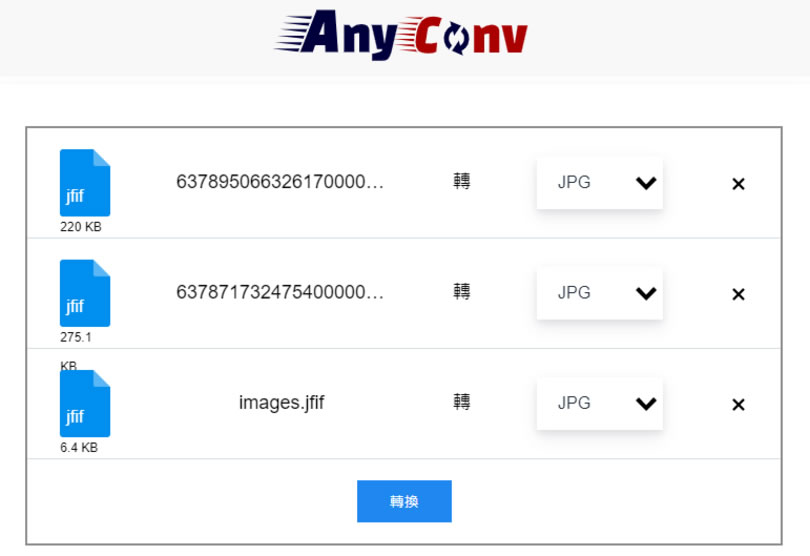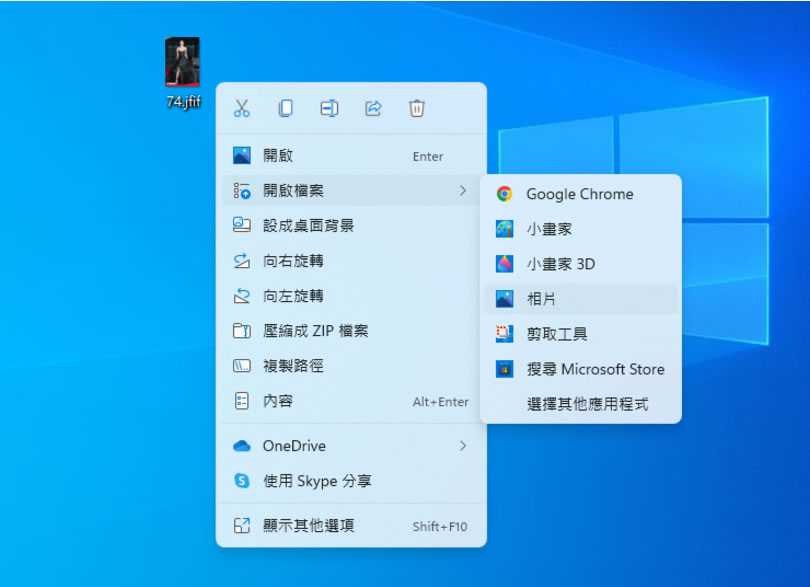
以前從網路下載的圖片大多是 JPG、PNG 或是 WebP 等圖檔格式,而現在很多人在下載圖片時會發現還有種以 JfIf為副檔名的圖片格式, 其實「.JfIf」檔案是由 JPEG 圖檔格式所衍生出來的,同樣是具備以 JPEG 標準定義的圖片格式,雖說是由 JPEG 衍生,但很多的圖片編輯軟體都無法識別,那麼這種檔案該如何開啟或轉檔成 JPG 圖檔呢?要開啟 JfIf圖片,使用瀏覽器最方便,如果是 Windows 11,那麼你也可以利用內建的「相片」應用程式來預覽以 JfIf為副檔名的圖片,也可以利用它來另存成 JPG、PNG、BMP、TIFF等不同的圖片格式,但一次只能轉一張圖片,如果有很多,也可以使用像是 JFIF 轉 JPG - Any Conv這類免費的網路應用程式。
如何將 JFIF 圖片格式轉檔成 JPG?
1.先說 Windows 內建的「相片」應用程式,針對以 JFIF 圖片,我們可以選擇使用「相片」應用程式來開啟。
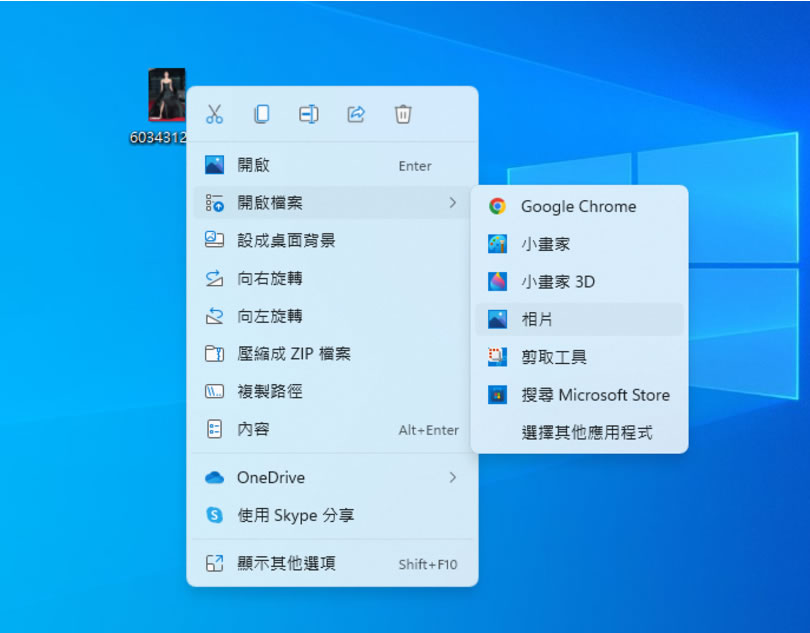
2.點擊「相片」應用程式視窗中右上角的 ... 圖示再點擊[ 另存新檔 ]。
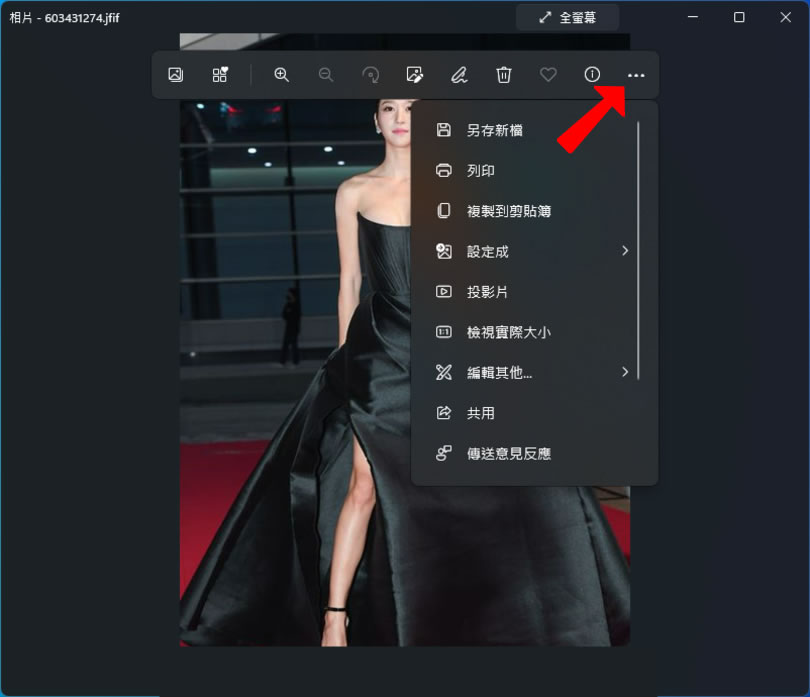
3.選擇所要另存新檔的圖片格式,最後按[ 存檔 ]即可完成轉檔。
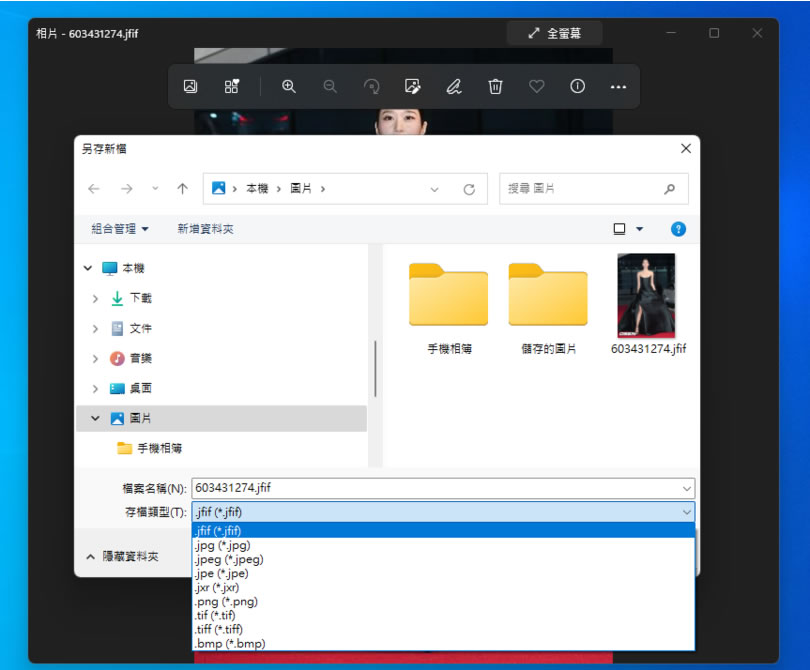
4.如果有多個 JFIF 圖片檔案,上述一張張操作轉檔,實在很浪費時間,我們可以透過 JFIF 轉 JPG - Any Conv 這類免費的網路應用程式。